LoadRunner8教程(免费)-王婷版
- 格式:pdf
- 大小:627.94 KB
- 文档页数:72
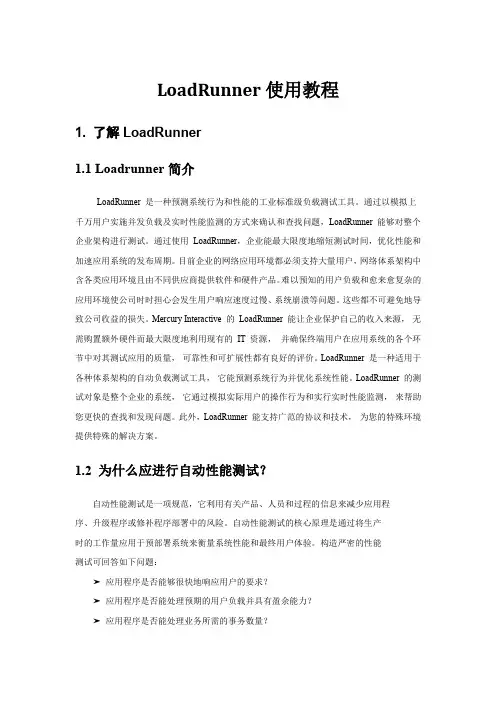
LoadRunner使用教程1. 了解LoadRunner1.1 Loadrunner简介LoadRunner 是一种预测系统行为和性能的工业标准级负载测试工具。
通过以模拟上千万用户实施并发负载及实时性能监测的方式来确认和查找问题,LoadRunner 能够对整个企业架构进行测试。
通过使用LoadRunner,企业能最大限度地缩短测试时间,优化性能和加速应用系统的发布周期。
目前企业的网络应用环境都必须支持大量用户,网络体系架构中含各类应用环境且由不同供应商提供软件和硬件产品。
难以预知的用户负载和愈来愈复杂的应用环境使公司时时担心会发生用户响应速度过慢、系统崩溃等问题。
这些都不可避免地导致公司收益的损失。
Mercury Interactive 的LoadRunner 能让企业保护自己的收入来源,无需购置额外硬件而最大限度地利用现有的IT 资源,并确保终端用户在应用系统的各个环节中对其测试应用的质量,可靠性和可扩展性都有良好的评价。
LoadRunner 是一种适用于各种体系架构的自动负载测试工具,它能预测系统行为并优化系统性能。
LoadRunner 的测试对象是整个企业的系统,它通过模拟实际用户的操作行为和实行实时性能监测,来帮助您更快的查找和发现问题。
此外,LoadRunner 能支持广范的协议和技术,为您的特殊环境提供特殊的解决方案。
1.2 为什么应进行自动性能测试?自动性能测试是一项规范,它利用有关产品、人员和过程的信息来减少应用程序、升级程序或修补程序部署中的风险。
自动性能测试的核心原理是通过将生产时的工作量应用于预部署系统来衡量系统性能和最终用户体验。
构造严密的性能测试可回答如下问题:➤应用程序是否能够很快地响应用户的要求?➤应用程序是否能处理预期的用户负载并具有盈余能力?➤应用程序是否能处理业务所需的事务数量?➤在预期和非预期的用户负载下,应用程序是否稳定?➤是否能确保用户在真正使用软件时获得积极的体验?通过回答以上问题,自动性能测试可以量化更改业务指标所产生的影响。
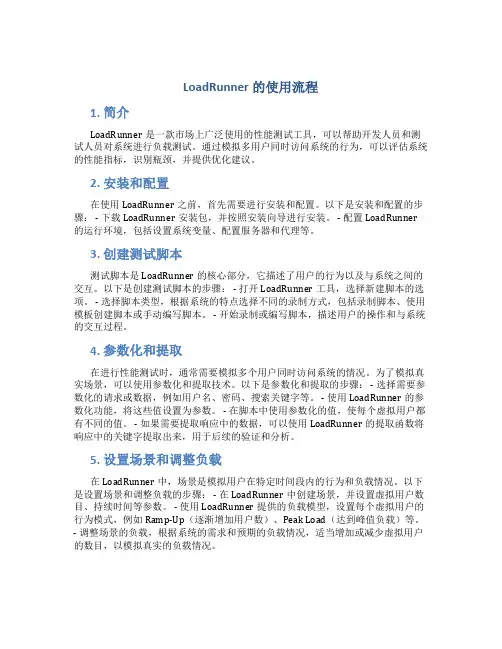
LoadRunner的使用流程1. 简介LoadRunner是一款市场上广泛使用的性能测试工具,可以帮助开发人员和测试人员对系统进行负载测试。
通过模拟多用户同时访问系统的行为,可以评估系统的性能指标,识别瓶颈,并提供优化建议。
2. 安装和配置在使用LoadRunner之前,首先需要进行安装和配置。
以下是安装和配置的步骤: - 下载LoadRunner安装包,并按照安装向导进行安装。
- 配置LoadRunner 的运行环境,包括设置系统变量、配置服务器和代理等。
3. 创建测试脚本测试脚本是LoadRunner的核心部分,它描述了用户的行为以及与系统之间的交互。
以下是创建测试脚本的步骤: - 打开LoadRunner工具,选择新建脚本的选项。
- 选择脚本类型,根据系统的特点选择不同的录制方式,包括录制脚本、使用模板创建脚本或手动编写脚本。
- 开始录制或编写脚本,描述用户的操作和与系统的交互过程。
4. 参数化和提取在进行性能测试时,通常需要模拟多个用户同时访问系统的情况。
为了模拟真实场景,可以使用参数化和提取技术。
以下是参数化和提取的步骤: - 选择需要参数化的请求或数据,例如用户名、密码、搜索关键字等。
- 使用LoadRunner的参数化功能,将这些值设置为参数。
- 在脚本中使用参数化的值,使每个虚拟用户都有不同的值。
- 如果需要提取响应中的数据,可以使用LoadRunner的提取函数将响应中的关键字提取出来,用于后续的验证和分析。
5. 设置场景和调整负载在LoadRunner中,场景是模拟用户在特定时间段内的行为和负载情况。
以下是设置场景和调整负载的步骤: - 在LoadRunner中创建场景,并设置虚拟用户数目、持续时间等参数。
- 使用LoadRunner提供的负载模型,设置每个虚拟用户的行为模式,例如Ramp-Up(逐渐增加用户数)、Peak Load(达到峰值负载)等。
- 调整场景的负载,根据系统的需求和预期的负载情况,适当增加或减少虚拟用户的数目,以模拟真实的负载情况。

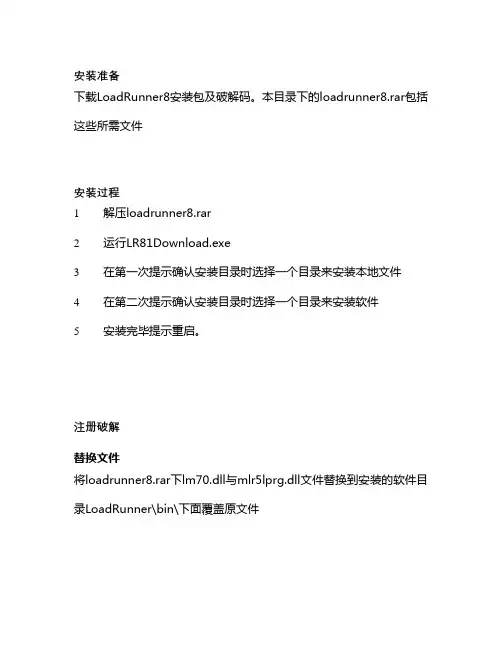
安装准备下载LoadRunner8安装包及破解码。
本目录下的loadrunner8.rar包括这些所需文件安装过程1解压loadrunner8.rar2运行LR81Download.exe3在第一次提示确认安装目录时选择一个目录来安装本地文件4在第二次提示确认安装目录时选择一个目录来安装软件5安装完毕提示重启。
注册破解替换文件将loadrunner8.rar下lm70.dll与mlr5lprg.dll文件替换到安装的软件目录LoadRunner\bin\下面覆盖原文件启动LoadRunner系统重启后运行LoadRunner\bin\LoadRunner,出现如下界面删除license注册1、点击[CONFIGURATION]-[LoadRunner License],如图2点击后进入LoadRunner License Information界面,如图这些内置的License配置需要清除。
3执行loadrunner8.rar解压后的‚lr_Del_license(regedit).exe‛文件清除License license注册1、点击[CONFIGURATION]-[LoadRunner License],如图2点击后进入LoadRunner License Information界面,点击‘New License’将弹出New LoadRunner License界面3loadrunner8.rar解压后的‚LR8.1(中文版)破解方法大公布.txt‛中找到web-10000: AEABEXFR-YTIEKEKJJMFKEKEKWBRAUNQJU-KBYGB 将‘AEABEXFR-YTIEKEKJJMFKEKEKWBRAUNQJU-KBYGB’粘贴到文本输入框,点击OK完成License破解。
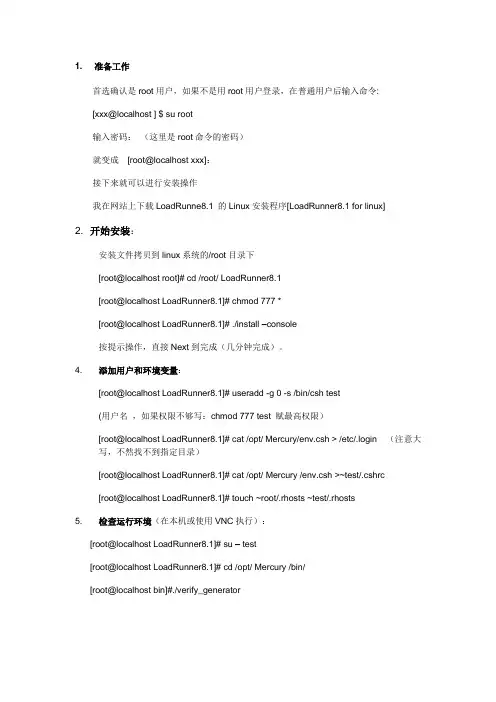
1. 准备工作首选确认是root用户,如果不是用root用户登录,在普通用户后输入命令:[xxx@localhost ] $ su root输入密码:(这里是root命令的密码)就变成[root@localhost xxx]:接下来就可以进行安装操作我在网站上下载LoadRunne8.1 的Linux安装程序[LoadRunner8.1 for linux]2. 开始安装:安装文件拷贝到linux系统的/root目录下[root@localhost root]# cd /root/ LoadRunner8.1[root@localhost LoadRunner8.1]# chmod 777 *[root@localhost LoadRunner8.1]# ./install –console按提示操作,直接Next到完成(几分钟完成)。
4. 添加用户和环境变量:[root@localhost LoadRunner8.1]# useradd -g 0 -s /bin/csh test(用户名,如果权限不够写:chmod 777 test 赋最高权限)[root@localhost LoadRunner8.1]# cat /opt/Mercury/env.csh > /etc/.login (注意大写,不然找不到指定目录)[root@localhost LoadRunner8.1]# cat /opt/ Mercury /env.csh >~test/.cshrc[root@localhost LoadRunner8.1]# touch ~root/.rhosts ~test/.rhosts5. 检查运行环境(在本机或使用VNC执行):[root@localhost LoadRunner8.1]# su – test[root@localhost LoadRunner8.1]# cd /opt/ Mercury /bin/[root@localhost bin]#./verify_generator[root@localhost bin]#cd /opt/ Mercury /bin/[root@localhost bin]#./m_daemon_setup start7. 检查是否启动:[root@localhost bin]#ps aux | grep m_agent_daemon [root@localhost bin]#netstat -naop | grep 543458. 注意事项:开启端口54345或关闭防火墙(service iptables stop)正确设置后用verify_generator的检测结果是:________Vuser Host higkoolincn100ce5: OK使用Controller连接,在“UNIX Environment Tab”下选择“Don't use RSH”即可连接Linux负载机。
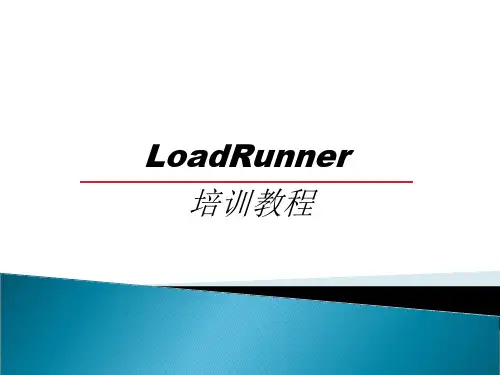
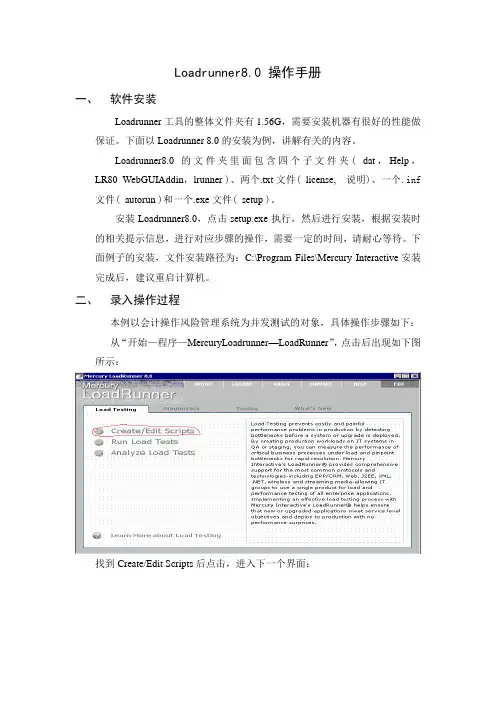
Loadrunner8.0 操作手册一、软件安装Loadrunner工具的整体文件夹有1.56G,需要安装机器有很好的性能做保证。
下面以Loadrunner 8.0的安装为例,讲解有关的内容。
Loadrunner8.0的文件夹里面包含四个子文件夹( dat,Help,LR80_WebGUIAddin,lrunner )、两个.txt文件( license, 说明)、一个.inf 文件( autorun )和一个.exe文件( setup )。
安装Loadrunner8.0,点击setup.exe执行,然后进行安装,根据安装时的相关提示信息,进行对应步骤的操作,需要一定的时间,请耐心等待。
下面例子的安装,文件安装路径为:C:\Program Files\Mercury Interactive安装完成后,建议重启计算机。
二、录入操作过程本例以会计操作风险管理系统为并发测试的对象,具体操作步骤如下:从“开始—程序—MercuryLoadrunner—LoadRunner”,点击后出现如下图所示:找到Create/Edit Scripts后点击,进入下一个界面:选择New Single Protocol Script后,在右边找到蓝色的Web(HTTP/HTML)后,点击OK,进入到下一个界面:红字部分是录入时的登陆、查询、退出,所以我们也分三步进行录入。
首先,点击vuser_init再点击Start Record,自动进入一个下面的界面:在URL中输入查询网址,下面的Record into Action则会出现才在上一页面选择的vuser_init,然后将Record the application startup单选框不选,这样做是为了可以控制录入的开始与截止时间。
接着可以点击OK按钮了。
此时,你可以点击Record后,就可以输入用户名和密码进入查询界面。
可以观查到下列界面的变化。
在进入界面完成后,点击暂停按钮,这样登陆界面的过程就录入完成。
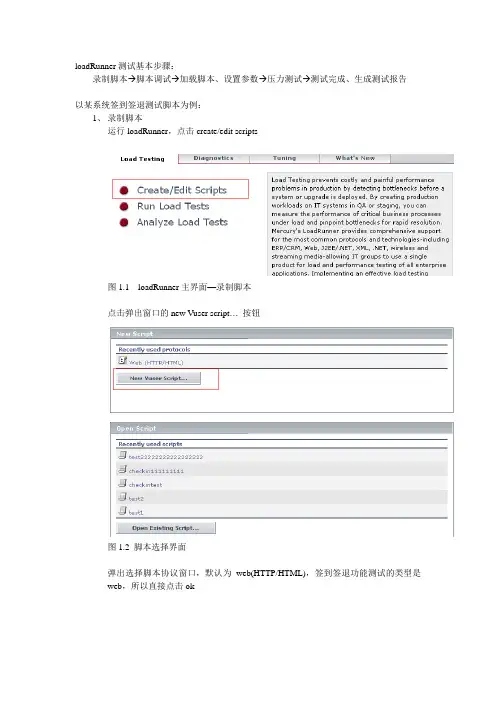
loadRunner测试基本步骤:录制脚本→脚本调试→加载脚本、设置参数→压力测试→测试完成、生成测试报告以某系统签到签退测试脚本为例:1、录制脚本运行loadRunner,点击create/edit scripts图1.1 loadRunner主界面—录制脚本点击弹出窗口的new Vuser script…按钮图1.2 脚本选择界面弹出选择脚本协议窗口,默认为web(HTTP/HTML),签到签退功能测试的类型是web,所以直接点击ok图1.3 协议选择界面在下图中,在URL Address中输入测试入口地址,输入完成后,点击ok,开始录制图1.4 录制脚本参数设置界面图1.5 点击ok后,弹出窗口,开始录制图中红色标识部分为脚本录制的阶段。
一共有三个:vuser_init(初始化)、Action (动作)、vuser_end(结束)以签到压力测试为例,我们要测试的动作为签到,初始化为用户登录,结束可以为用户退出,也可以为用户点一下其它按钮。
输入用户名、密码,登录系统图1.7 脚本录制—初始化阶段,登录完成。
登录完成后,初始化阶段完成,经红色标识部分调整为Action,开始动作部分—签到。
调整为Action后,开始录制动作。
在门户首页点击个人事务,点击签到点击确认,完成签到动作签到动作完成后,Action录制完成。
结束动作开始。
我们以点击一下沟通中心作为整个操作的结束,沟通中心页面加载完成后,点击结束按钮,脚本录制完成。
2、脚本调试点击下图中标识的按钮,进行脚本回放图2.1 脚本回放再次点击回放按钮图2.2 脚本回放完成后,再次点击回放按钮图2.3 系统参数比较先选择下方的参数,然后点击correlate,参数比较完成图2.4 点击查看脚本按钮图2.5 脚本中记录用户名密码参数的位置图2.6 脚本中其它参数的位置找到脚本中记录用户名密码参数的位置,替换为另一个人如wujq(将脚本中zhouyun 改为wujq),找到其它需要修改的参数的位置,如empId,由于员工一天只允许签一次到,所以empId是必须修改的(wujq的员工id为7942,所以empId部分修改为7942)。
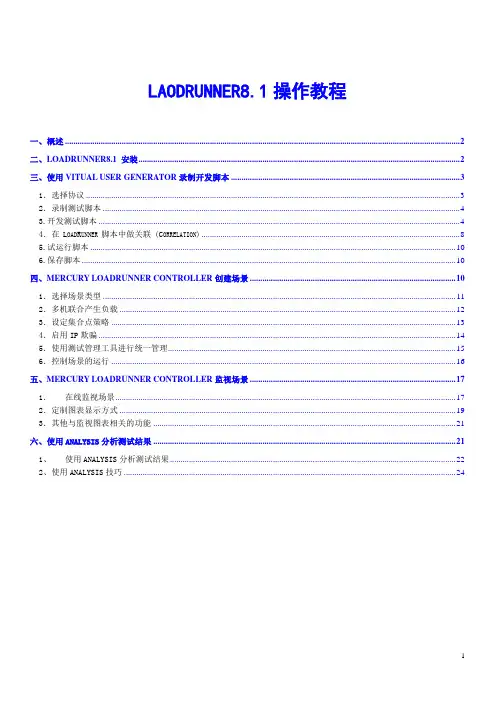
LAODRUNNER8.1操作教程一、概述 (2)二、LOADRUNNER8.1 安装 (2)三、使用VITUAL US ER GENERATOR录制开发脚本 (3)1.选择协议 (3)2.录制测试脚本 (4)3.开发测试脚本 (4)4.在L OAD R UNNER 脚本中做关联(C ORRELATION) (8)5.试运行脚本 (10)6.保存脚本 (10)四、MERCURY LOADRUNNER CONTROLLER创建场景 (10)1.选择场景类型 (11)2.多机联合产生负载 (12)3.设定集合点策略 (13)4.启用IP欺骗 (14)5.使用测试管理工具进行统一管理 (15)6.控制场景的运行 (16)五、MERCURY LOADRUNNER CONTROLLER监视场景 (17)1.在线监视场景 (17)2.定制图表显示方式 (19)3.其他与监视图表相关的功能 (21)六、使用ANALYSIS分析测试结果 (21)1、使用ANALYSIS分析测试结果 (22)2、使用ANALYSIS技巧 (24)摘要:本文简单介绍了LAODRUNNER8.1测试工具的功能特点安装方法和使用过程;一、概述LAODRUNNER8.1 作为专业的性能测试工具,通过模拟成千上万的用户对被测应用进行操作和请求,在实验室环境中精确重现生产环境中任意可能出现的业务压力,然后通过在测试过程中获取的信息和数据来确认和查找软件的性能问题,分析性能瓶颈.LOADRUNNER提供了三个大主要模块,这三个模块既可以作为独立的工具分别完成各自的功能,又可以作为LOADRUNNER的一部分彼此衔接,与其他模块共同完成软件性能的整体测试.这三大模块主要是:VITUAL USER GENERATOR--------用于录制脚本MERCURY LOADRUNNER CONTROLLER---------用于创建,运行和监视场景MERCURY LOADRUNNER ANALYSIS--------用于分析测试结果;二、LOADRUNNER8.1 安装LAODRUNNER8.安装过程比较简单,只需按系统的提示一步一步操作就可以了,这里对安装过程中的一些要点进行简要的说明.安装类型 1安装盘内有两个盘片,MERCURY LOADRUNNER8.1和MECURY LOADRUNNER 8.0ADD-INS.前者包括了LR安装程序及常用组件,后者全部为组件,各组件的作用在安装盘中都有详细的提示.LICENSE 类型2LICENSE类型说明如下:PERMANENT 永不过期的LICENSE;TIME LIMITED 限定了使用的起始时间和使用周期;TEMPORARY 从安装后开始计算,限定了使用的天数;VUD-BASED 限定了虚拟用户数量PLUGGED 需要DONGLE,也就是HARDWARE KEY,DONGLE在中国被音译为“狗”,主要是防止软件被盗用RPM和WEB SERVER之间的鉴权3如果在安装时选择安装REMOTE PERFORMANCE MONITOR SERVER,LOADRUNNER会弹出一个要求输入用户名和密码的对话框,REMOTE PERFORMANCE MONITOR SERVER是一个远程监视场景的服务器,为测试人员提供WEB化的场景页面,用于实现多台及其通过浏览器同时在线监视场景.这里设定用户名和口令的目的主要是为了REMOTE PERFORMANCE MONITOR(RPM)和运行了IIS的WEB SERVER之间进行鉴权.在RPM安装完毕之后,只有在LOADRUNNER CONTROLLER的RPM用户配置对话框中输入指定的用户名和口令,系统才能允许进行远程监控.设定LOADRUNNER GENERATOR如何登陆到CONTROLLER4LOADRUNNER提供了两种方式让LOAD GENERATOR的虚拟用户登陆到CONTROLLER,⏹ALLOW VIRTUALUSERS TO RUN ON THIS MACHINE WITHOUT USER LOGIN⏹MANUAL LOG IN TO THE LOAD GENERATOR MACHINE三、使用VITUAL USER GENERATOR录制开发脚本LOADRUNNER脚本的开发过程一般需要以下几个过程使用LOADRUNNER的VIRTUAL USER GENERATOR录制基本的测试脚本;根据系统需求编辑测试脚本,看能否通过,在单机模式下运行脚本看能否通过,1.选择协议要想正确的选择LOADRUNNER的脚本协议,首先要从LOADRNNER的工作原理上深入理解协议的作用和意义。
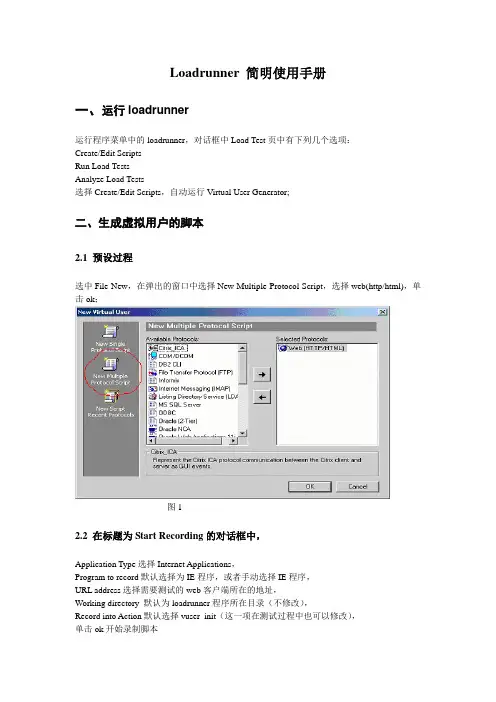
Loadrunner 简明使用手册一、运行loadrunner运行程序菜单中的loadrunner,对话框中Load Test页中有下列几个选项:Create/Edit ScriptsRun Load TestsAnalyze Load Tests选择Create/Edit Scripts,自动运行V irtual User Generator;二、生成虚拟用户的脚本2.1 预设过程选中File-New,在弹出的窗口中选择New Multiple Protocol Script,选择web(http/html),单击ok;图12.2 在标题为Start Recording的对话框中,Application Type选择Internet Applications,Program to record默认选择为IE程序,或者手动选择IE程序,URL address选择需要测试的web客户端所在的地址,Working directory 默认为loadrunner程序所在目录(不修改),Record into Action默认选择vuser_init(这一项在测试过程中也可以修改),单击ok开始录制脚本图22.3 录制过程(示例参见附录)对web页面做任意操作,loadrunner会记录所有在新打开的ie浏览器中所做的动作,在页面上做操作前,先选择vuser_init、Action、vuser_end,init一般放置某个需要被测试的动作集开始之前的所有准备动作,例如测试充值,那么可以把验证操作员和卡号都放到init中完成,把充值的操作放到Action中,end中动作选择原理同init。
图3测试脚本录制完成后,单击停止,既开始自动生成脚本,然后选择一个存储位置即可。
图4在完成的脚本的必要位置设定rendezvous ,即集合点,使脚本程序在运行时,可以从这个集合点开始进行并发测试。
三、压力测试在loadrunner中选择Run Load Tests图5从左边选择一个script文件,add到右边,然后单击ok,打开对话框图6在quantity一栏中修改数量(此数量即为测试的并发数),默认设置为10。
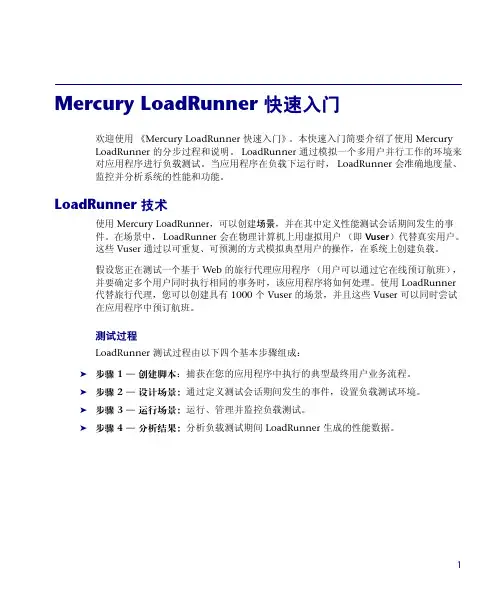
Mercury LoadRunner 快速入门欢迎使用《Mercury LoadRunner 快速入门》。
本快速入门简要介绍了使用 MercuryLoadRunner 的分步过程和说明。
LoadRunner 通过模拟一个多用户并行工作的环境来对应用程序进行负载测试。
当应用程序在负载下运行时,LoadRunner 会准确地度量、监控并分析系统的性能和功能。
LoadRunner 技术使用 Mercury LoadRunner,可以创建场景,并在其中定义性能测试会话期间发生的事件。
在场景中,LoadRunner 会在物理计算机上用虚拟用户(即Vuser)代替真实用户。
这些 Vuser 通过以可重复、可预测的方式模拟典型用户的操作,在系统上创建负载。
假设您正在测试一个基于 Web 的旅行代理应用程序(用户可以通过它在线预订航班),并要确定多个用户同时执行相同的事务时,该应用程序将如何处理。
使用 LoadRunner代替旅行代理,您可以创建具有 1000 个 Vuser 的场景,并且这些 Vuser 可以同时尝试在应用程序中预订航班。
测试过程LoadRunner 测试过程由以下四个基本步骤组成:➤步骤 1 —创建脚本:捕获在您的应用程序中执行的典型最终用户业务流程。
➤步骤 2 —设计场景:通过定义测试会话期间发生的事件,设置负载测试环境。
➤步骤 3 —运行场景:运行、管理并监控负载测试。
➤步骤 4 —分析结果:分析负载测试期间 LoadRunner 生成的性能数据。
LoadRunner 快速入门LoadRunner 组件测试过程的每个步骤均由一个 Mercury LoadRunner 组件执行。
这些组件如下:➤Mercury 虚拟用户生成器 (VuGen) —创建脚本VuGen通过录制应用程序中典型最终用户执行的操作来生成虚拟用户 (Vuser)。
VuGen 将这些操作录制到自动虚拟用户脚本中,以便作为负载测试的基础。
LoadRunner入门培训教程目录1 概要介绍1.1 软件性能介绍1.2 LoadRunner介绍2 LoadRunner测试过程2.1 计划测试2.2 创建Vuser脚本2.3 创建场景2.4 运行、监控场景2.5 分析测试结果3 LoadRunner测试实例演示3.1 脚本录制、调试、回放3.2 创建负载测试场景3.3 运行、监控负载测试场景3.4 结果分析1 概要介绍1.1 软件性能介绍1.1.1 软件性能的理解性能是一种指标,表明软件系统或构件对于其及时性要求的符合程度;同时也是产品的特性,可以用时间来进行度量。
表现为:对用户操作的响应时间;系统可扩展性;并发能力;持续稳定运行等。
1.1.2 软件性能的主要技术指标响应时间:响应时间=呈现时间+系统响应时间吞吐量:单位时间内系统处理的客户请求数量。
(请求数/秒,页面数/秒,访问人数/秒)并发用户数:业务并发用户数;[注意]系统用户数:系统的用户总数;同时在线用户人数:使用系统过程中同时在线人数达到的最高峰值。
1.2 LoadRunner介绍LoadRunner是Mercury Interactive的一款性能测试工具,也是目前应用最为广泛的性能测试工具之一。
该工具通过模拟上千万用户实施并发负载,实时性能监控的系统行为和性能方式来确认和查找问题。
1.2.1 LoadRunner工具组成虚拟用户脚本生成器:捕获最终用户业务流程和创建自动性能测试脚本,即我们在以后说的产生测试脚本;压力产生器:通过运行虚拟用户产生实际的负载;用户代理:协调不同负载机上虚拟用户,产生步调一致的虚拟用户;压力调度:根据用户对场景的设置,设置不同脚本的虚拟用户数量;监视系统:监控主要的性能计数器;压力结果分析工具:本身不能代替分析人员,但是可以辅助测试结果的分析。
1.2.2 LoadRunner工具原理代理(Proxy)是客户端和服务器端之间的中介人,LoadRunner就是通过代理方式截获客户端和服务器之间交互的数据流。
LoadRunner学习(二)LoadRunner的安装-chare的个人空间-5...请LoadRunner容易送LoadRunner难!大家安装的时候要小心参考资料:1:LR8.1(中文版)破解方法大公布!(破解成功)2:关于8.1破解后的问题!!用LR8.1必看(破解后一些功能不能够用,有人说不汉化就可以了,具体不清楚,建议不汉化)3:LoadRunner8.0安装方法经过尝试还有得到同事提供的信息,我终于在经过多次失败后,将LoadRunner8.0成功安装到WinXp下了。
安装过程中碰到的问题为:1.将安装的程序拷贝到本机或者映射为网络驱动器安装(有多层目录时),安装时会一直提示某个文件找不到。
安装后的程序没法用。
2.将安装不成功的LoadRunner8卸载,再次安装时,就会提示序列号非法。
问题解决要点:必须将LoadRunner8.0安装程序映射到根目录,如果是在某个子目录下,是不行的。
可以采用以下三种方法:1.如果服务器上安装程序(setup.exe)已经在某个共享根目录下,这直接将这个共享根目录映射为网络驱动器,如Z盘,然后运行Z盘根目录下的setup.exe即可。
2.如果服务器上安装程序所在目录不是共享根目录,则可以将整个安装包拷贝到本地,然后将这个安装包所在目录共享;从网络上访问本机,如\\127.0.0.1,将刚才共享的那个目录映射为网络驱动器,最后执行setup.exe即可。
3.可以将安装程序刻成光盘,这是比较方便的方式了。
如果原来已经安装过,那么就只能重装操作系统,必须是全新重装,而不是修复或升级。
这个我已经有惨痛教训的了。
PS:问:安装loadrunner出现"replace string failed"的提示是什么意思?由于出现了这个,所以loadrunner安装不上,高手帮忙答:loadrunner安装文件夹的高层所在目录的目录名中最好不要含有中文,比如你把loadrunner是放在某盘的“工具”文件夹中,这样安装就会报错,建议把loadrunner放在任何盘的根目录下安装。
关于本文档说明:类型-创建(C)、修改(U)、删除(D)、增加(A);安装LoadRunner本section主要介绍LoadRunner8安装过程——的Windows 版本的安装。
首先,找到lrunner的安装程序,setup进行安装注意:1.在拷贝安装程序时,安装路径不要包含中文字符,有可能出错。
2.进入lrunner子目录中的setup进行安装,不要使用和iso同一目录层次的setup。
第二步:Registration Information的填写。
ID&PASSWORD任意, maintenance number按默认的n个8值。
第三步:之后的setup type & license information等均可按默认,直接下一步。
(关于Web Sever的账户密码的设定没理解,有待进一步的查看,按默认)第四步:重新启动计算机,进行lrunner的破解。
首先启动LoadRunner,点击License标签页之后new License,将下面的注册码填入即完成破解。
相关注册码 100 clients AEAMAUIK-YAFEKEKJJKEEA-BCJGI10000 web clients AEABEXFR-YTIEKEKJJMFKEKEKWBRAUNQJU-KBYGBLoadrunner的首次使用(一)虚拟用户生成器Virtual User Generator启动:「开始」——程序——Mercury LoadRunner——Applications——Virtual User Generator录制用户脚本:new一个脚本,我们测试web应用程序选择协议html/http (如图)初次使用可以根据欲测试的Web应用程序的特点进行相关的设置eg. 菜单Tools下的General optionscorelation标签页中设置是否支持javascript,display标签页中设置在回放过程中是否显示浏览器的活动,通过这里可以监测活动是否正常之后为正式录制脚本录制分三个部分V user-init 类似登陆操作等V user-end 类似注销操作Action 登陆后的操作(注意:在重复执行测试脚本时,vuser_init 和vuser_end 中的内容只会执行一次,重复执行的只是Action 中的部分。
上海祥殷信息技术有限公司2012年12月一、录制脚本1. 打开2. 点击编辑脚本3. 点击按钮新建脚本4. 弹出对话框,选着web(http/html)5. 输入网址,点击ok6. 录制脚本,录制结束后,点击一下按钮停止录制7. 录制成功后,生成脚本8. 点击如下按钮回放脚本9. 点此按钮,可新增action10. 点此按钮可以进行录制和回放设置11. 弹出的参数话界面一般回放设置下这里就好12. 点击图中图表设置参数化13. 弹出的设置界面,主要设置红色区域的几个地方14. 下图按钮为脚本调试15. 下图按钮为设置时间的其实点和结束点的按钮16. 下图两个按钮分别为与hp 质量管理工具 ALM 连接按钮和创建场景按钮17.插入事件,分别表示时间的开始和结束事件插入成功:18. 设置集合点二、创建场景1.在vugen中点击图中按钮创建场景2.弹出编辑框,设置场景,设置完成后点击ok第一个是目标场景第二个是手动场景其中手动场景可以设置加载虚拟用户数3.双击这里选着加压主机4.选择主机ip,和系统5. 点击ok 关闭对话框图中红色区域是选着场景执行方式:模拟真是环境还是基于时间表模拟6. 下图中:1) Schedule by 选项表示加载方式,基于脚本还是基于组2) Run mode 表示加载模式:分别表示模拟真实情况和还是基于场景7.双击下图红色区域,可选着加压力度8.双击红色区域,可设置压力下完运行时间9.双击下面红色的内容,可以选着虚拟用户停止的模式10.弹出设置选项框,可以选着停止的方式全部一下停止每多少时间停止多少个的方式停止11.点击run,来到执行界面12.在执行界面点击start Scenario,开始跑场景13.下图为执行过程中14. 场景跑完后显示如图界面:其中右边红色区域是运行过程中监控服务器的资源占用率等等的一些信息,在左边还可以添加或查看其他的一些图标15.点击下面按钮也能添加加压主机16.经15后,弹出选项框,点击add可以输入主机信息17.设置ip欺骗三、结果分析1.点击下面按钮,进入分析结果界面2.分析界面如下:3.点击这里的图表可以查看各结果的,然后对结果进行分析4.按照如下操作可以增加新的图表5.右键图表选着合并图表,可以合并分析6.合并后的图表。